一、CentOS-7-x86_64-DVD-2009
1 - 镜像下载
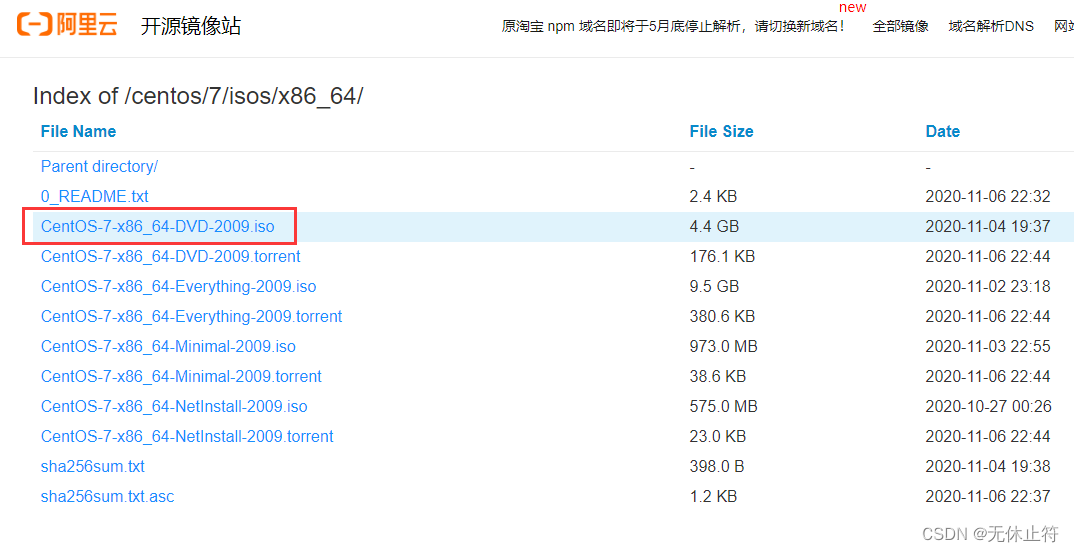
2 - 安装
-
创建新的虚拟机

-
选择稍后安装操作系统,后续我们需要做一些相关配置

-
选择操作系统类型:选择Linux、选择CentOS7 64位

-
虚拟机名称可以自定义;虚拟机运行文件路径选择本地磁盘路径
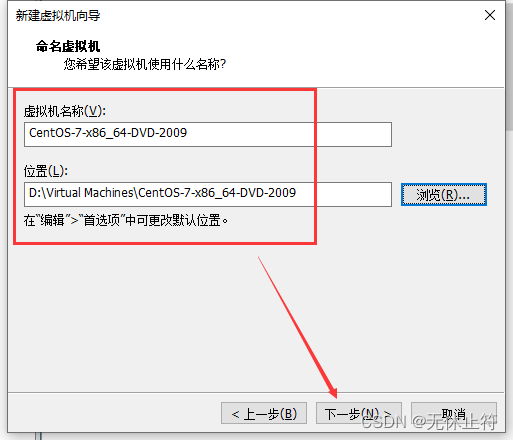
-
设置磁盘容量,根据自己的需要设置,将虚拟磁盘拆分成多个文件
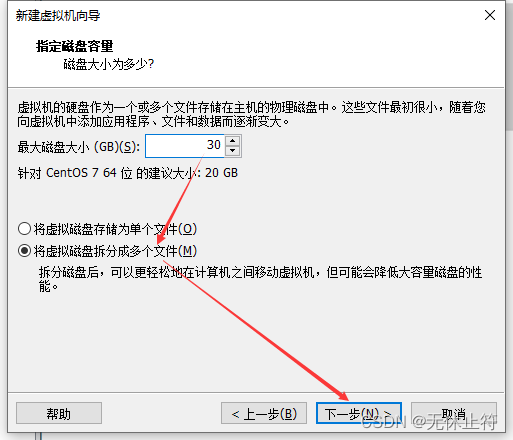
-
点击自定义硬件
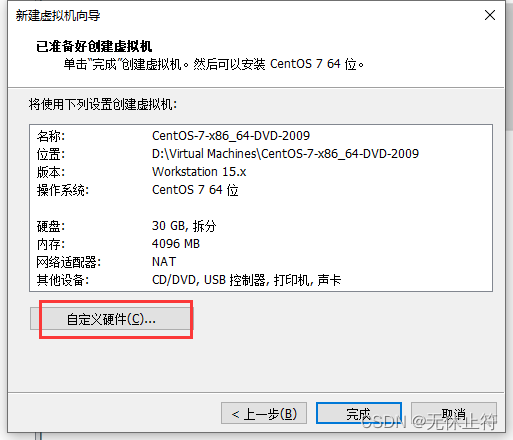
-
选择硬件【cd/dvd】,在【使用ISO镜像文件】中选择我们在阿里镜像源下载的镜像CentOS-7-x86_64-DVD-2009.iso文件
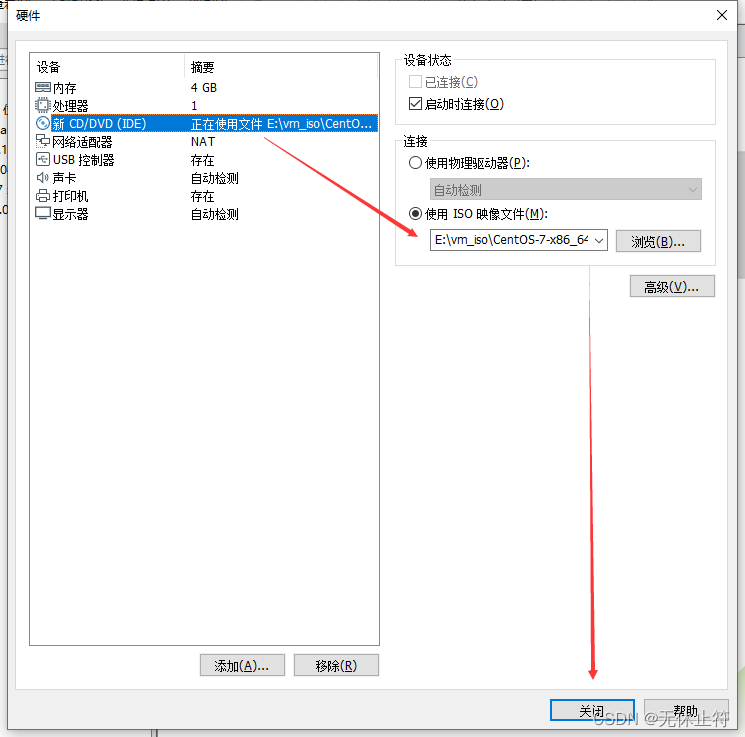
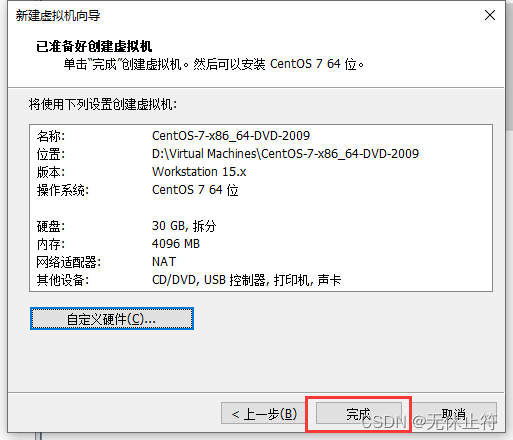
3 - CentOS设置
- 启动后选择第一个“Install CentOS 7” -> 然后按回车
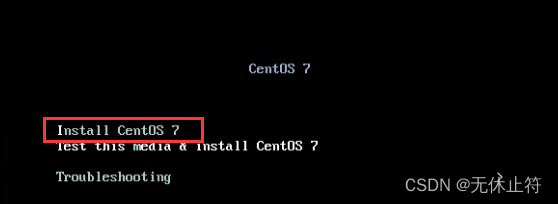
- 语言设置界面 -> Continue
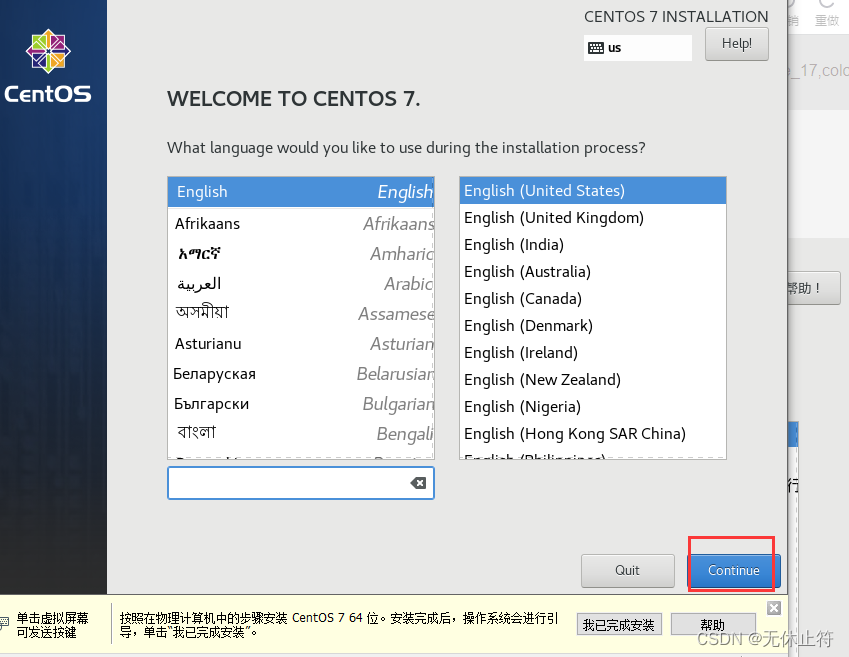
- 稍等一会,等待黄色感叹号消失,点击安装位置:INSTALLATION DESTINATION
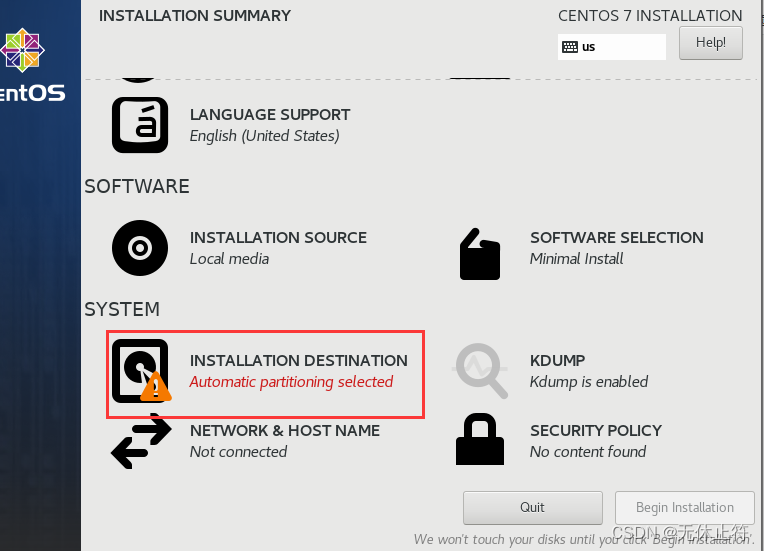
- 选中硬盘,然后点击done,可以看到之前的黄色感叹号消失了
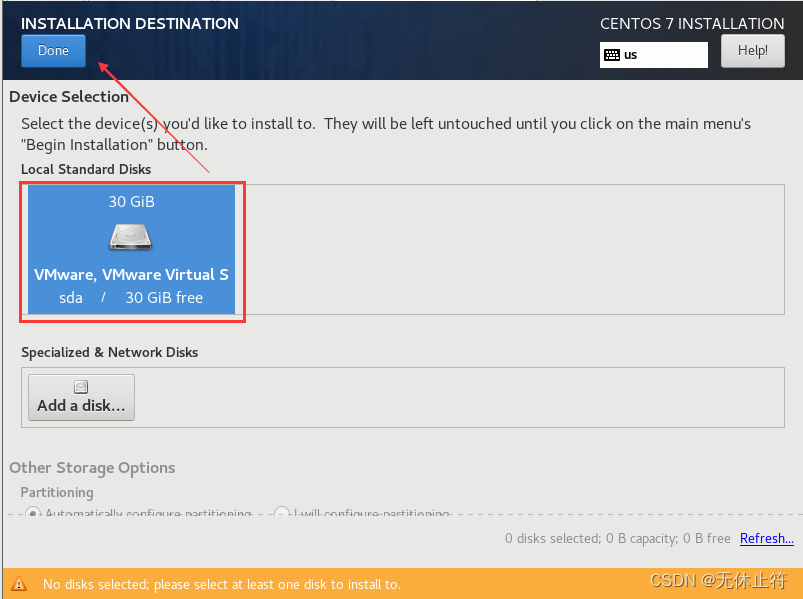
- 设置网络和主机名
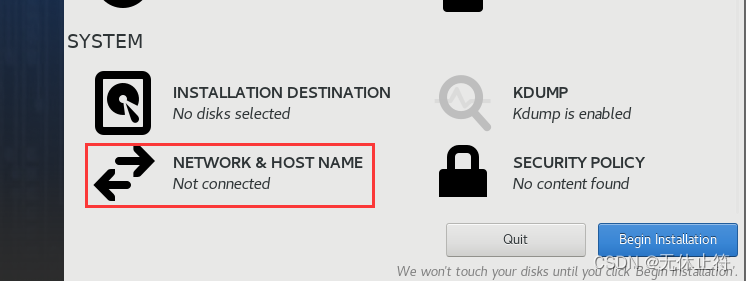
- 将Ethernet(ens33)设置为ON,然后点击done
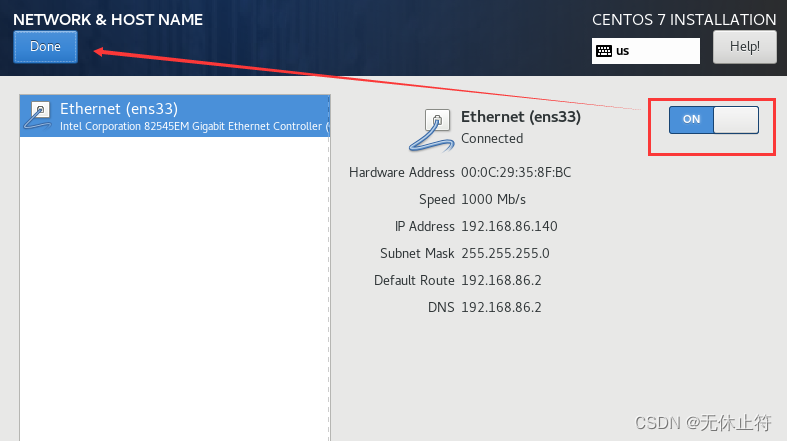
- 在软件选择安装我们的桌面,此处选择GNOME桌面
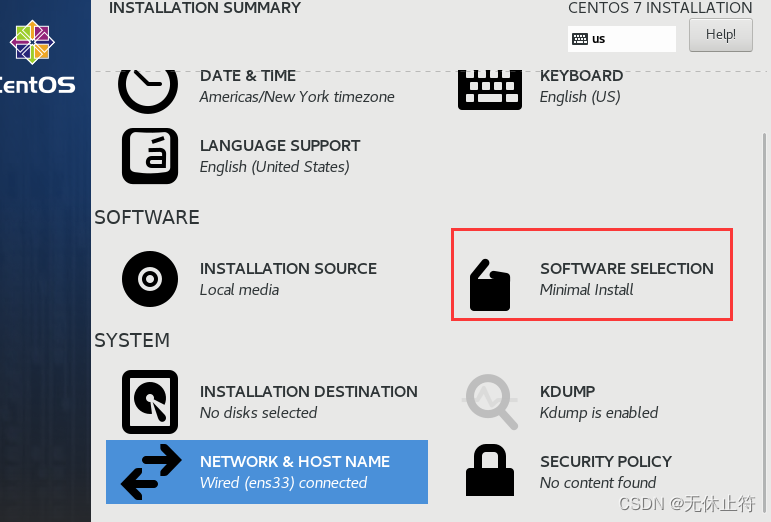
- Server with GUI:勾选DNS Name Server,FTP Server
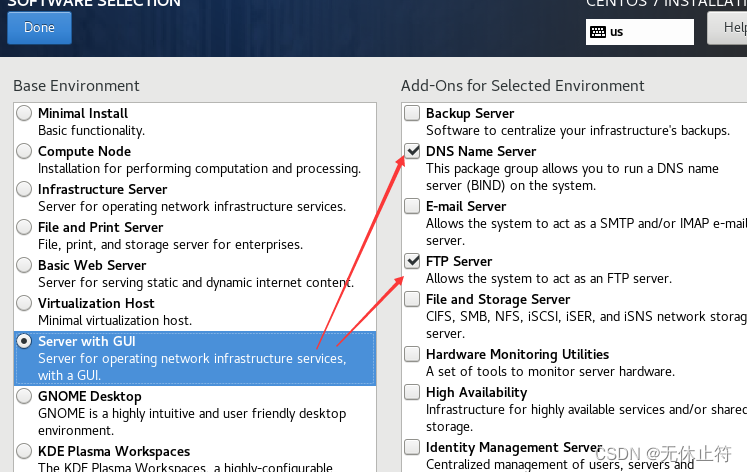
- Basic Web Server:勾选 MariaDB Database Client;然后点击Done
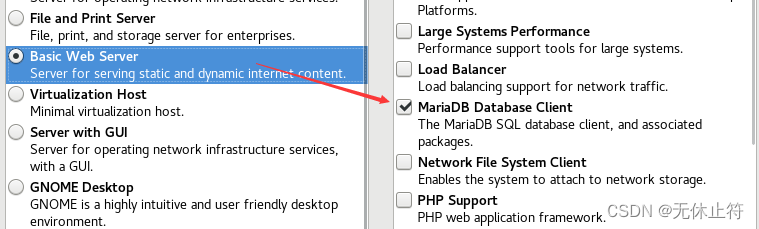
- 等待黄色感叹号消失,点击开始安装
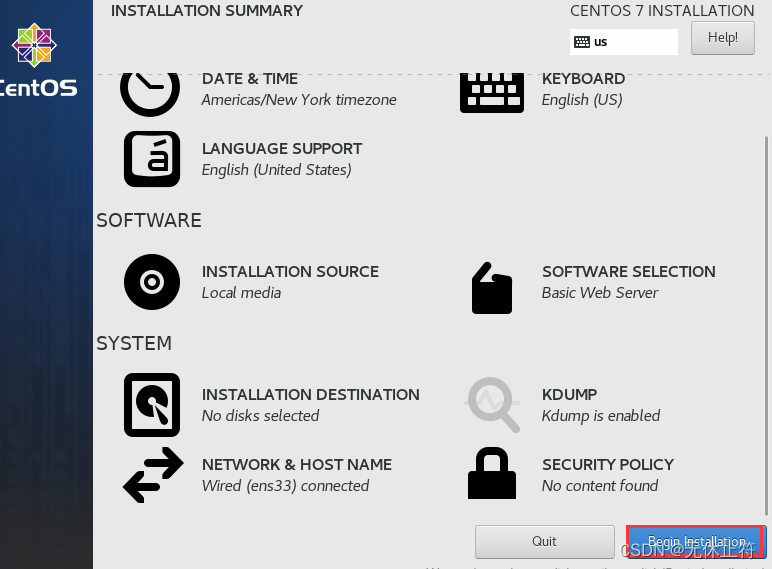
- 等待进度条完成约5-10分钟,等待的过程中可以设置下root密码;提示Weak就连续点击2次即可
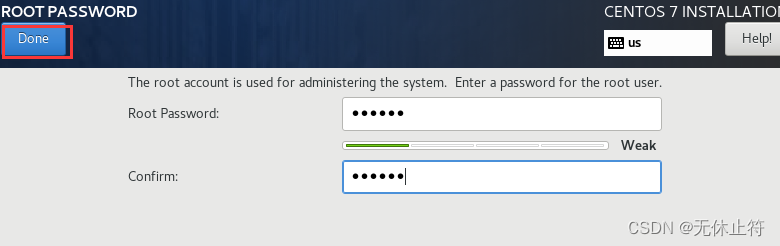
- 重启
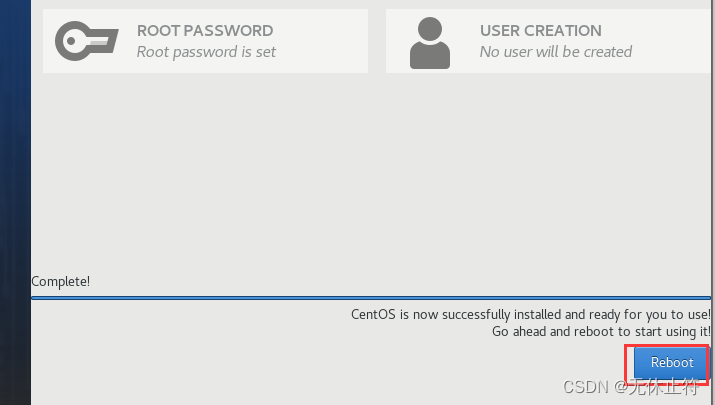
- 重启完成后,输入root,并输入之前设置的root密码就会进入运行界面
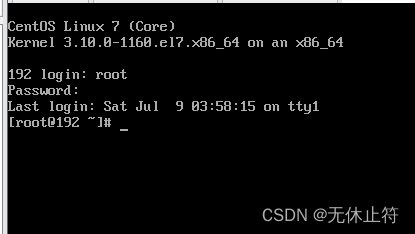
- 设置网络为桥接模式
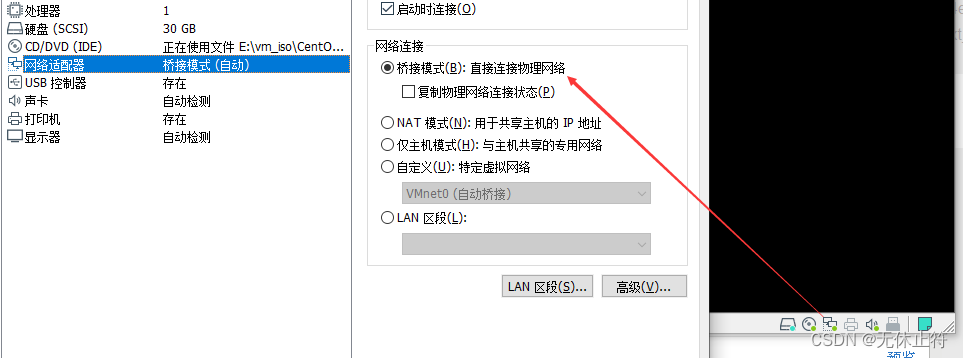
- 使用ifconfig查看CentOS的ip地址(ens33)
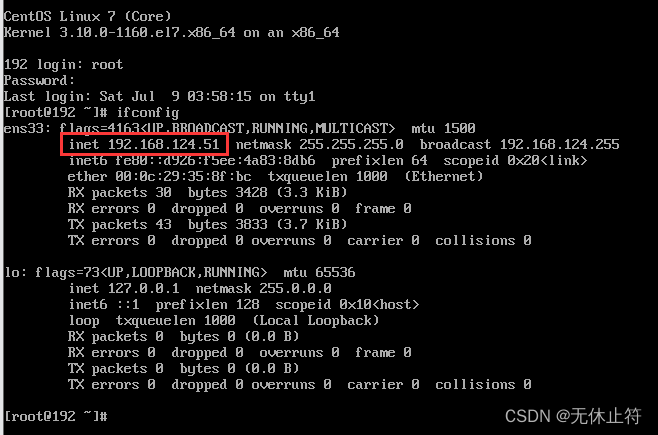
- 回到windows中ping这个地址,检查是否可以ping的通
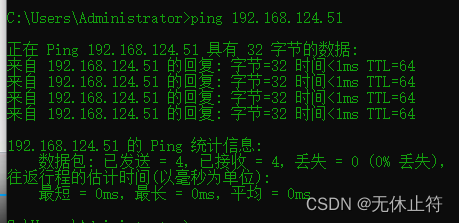
- 在windows中查看ip地址,在CentOS中检查是否可以ping通windows主机
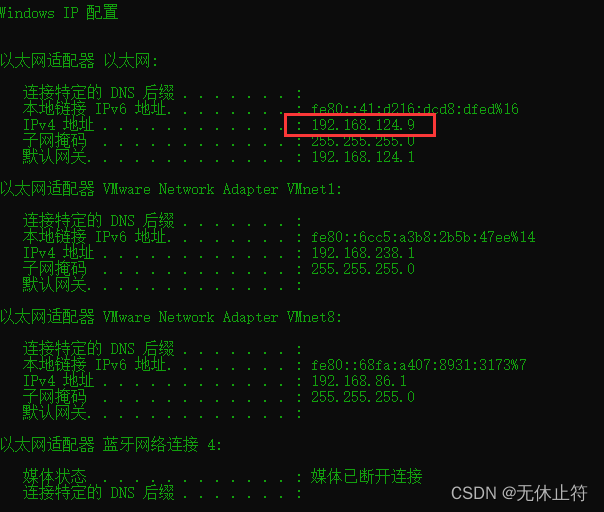
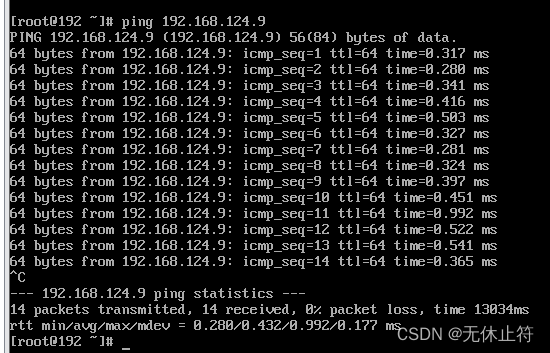























 111
111











 被折叠的 条评论
为什么被折叠?
被折叠的 条评论
为什么被折叠?










